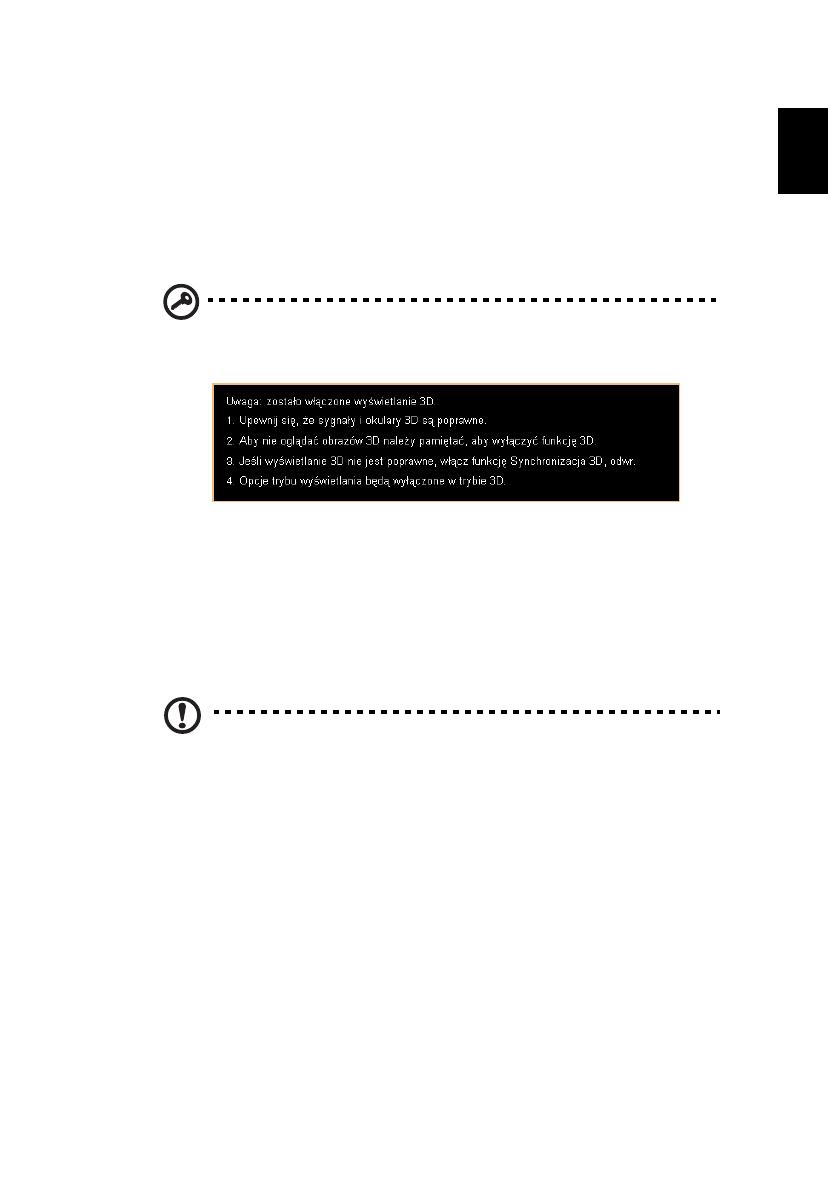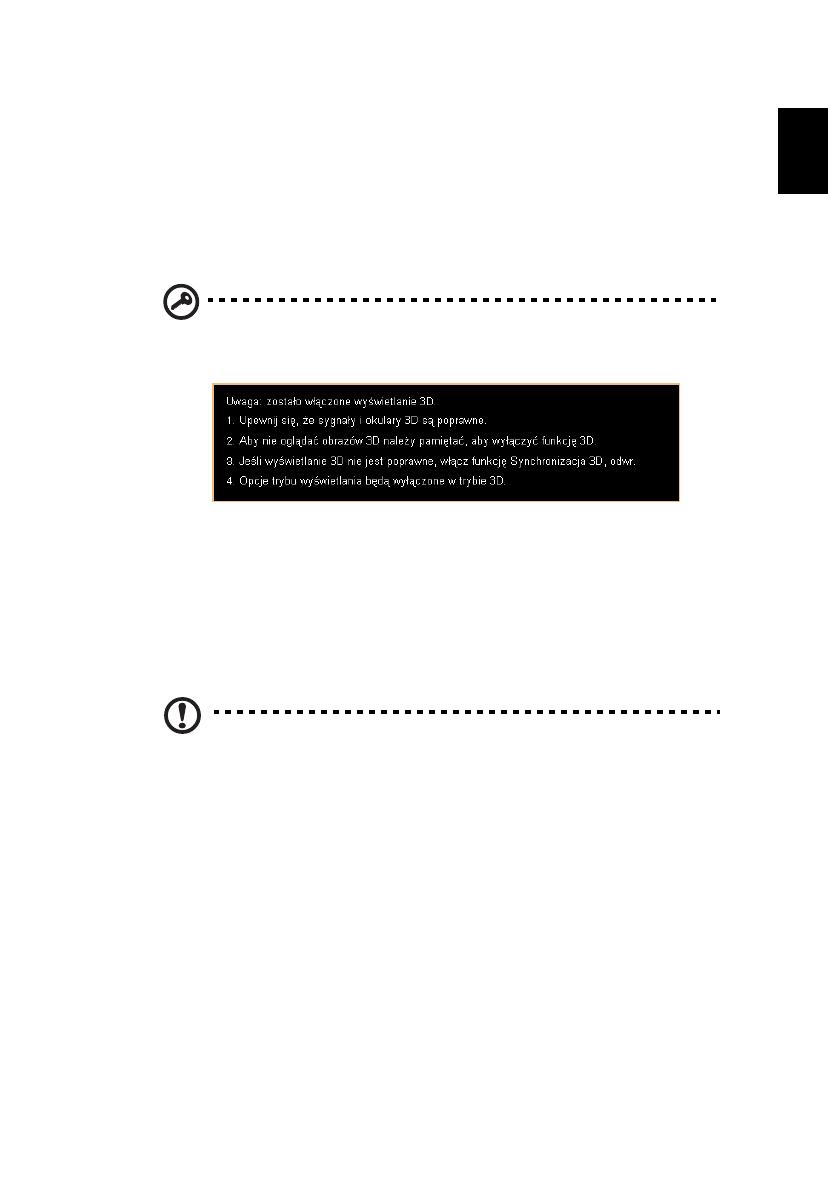
3
Zakupiony projektor Acer jest wyposażony w zintegrowaną technologię DLP oraz
NVIDIA 3D (opcjonalnie).
Jeśli projektor jest podłączony do komputera należy przeczytać części "Korzystanie
z technologii NVIDIA 3D Vision" na stronie 3 lub "Korzystanie z technologii DLP 3D/
NVIDIA 3DTV Play" na stronie 7.
Jeśli pr
ojektor jest podłączony do odtwarzacza DVD lub Blu-ray należy przeczytać
"Oglądanie
treści 3D DVD lub Blu-ray" na stronie 11.
Ważne: Po włączeniu technologii 3D, pojawi się przypomnienie o
udostępnieniu 3D. Aby nie przeglądać treści 3D należy je wyłączyć, w
przeciwnym razie obraz może nie być projektowany z pełną jasnością.
Używanie okularów 3D
Okulary NVIDIA 3D Vision oraz DLP 3D glasses są zasilane. Aby zwiększyć
żywotność baterii, po kilku minutach braku aktywności zostaną one wyłączone.
Przed oglądaniem treści 3D należy sprawdzić, czy okulary są włączone. W wielu
przypadkach, na jednym z ramion okularów znajduje się przełącznik zasilania, który
można nacisnąć, a włączenie okularów wskazuje dioda LED.
Uwaga: Instrukcje włączania i wymiany baterii znajdują się w
dokumentacji dostarczonej z okularami.
Korzystanie z technologii NVIDIA 3D
Vision
Dostępna wyłącznie w projektorach z certyfikatem NVIDIA 3D Vision, podczas
używania okularów NVIDIA 3D.
Przed rozpoczęciem korzyst
ania z technologii NVIDIA 3D Vision należy wykonać
poniższe czynności.
1 Upewnij się, że jest ob
sługiwana posiadana karta graficzna. Sprawdź listę
obsługiwanych kart graficznych pod adresem www.nvidia.com/object/
3D_Vision_Requirements.html. Przy braku pewności należy skorzystać z
dostępnego w górnej części strony, automatycznego narzędzia.